

|
|
| Microsoft Visual Basic本体 |
| Microsoft Visual Basic 5.0のダウンロードはコチラから |
| ダウンロードの仕方 |
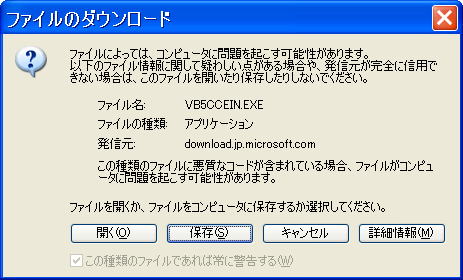 |
| 保存をクリック |
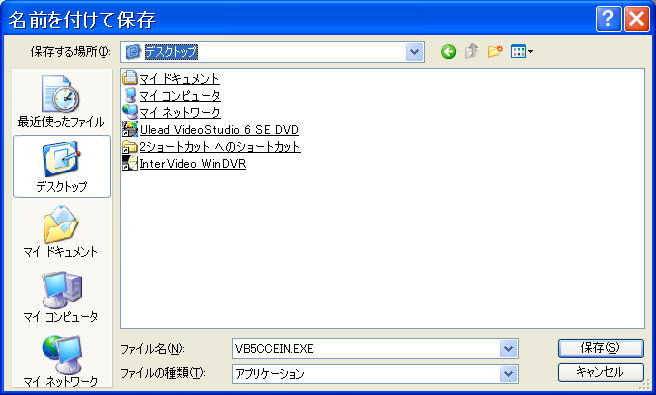 |
| ディスクトップを選択して保存をクリック |
 |
| 3〜5分辛抱強くお待ちください |
 |
| 閉じるをクリック |
 |
| するとディスクトップ上にVB5CCEIN.EXEが出来てます。 |
| インストールの仕方 |
| VB5CCEIN.EXEをダブルクリック |
 |
| はいをクリック |
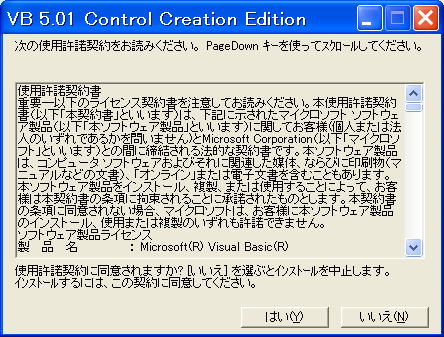 |
| 使用許諾契約をお読みになったら、はいをクリック |
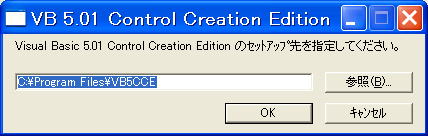 |
| よろしければOKをクリック |
 |
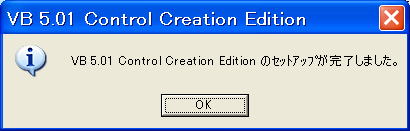 |
| OKをクリックして完了! |
| ヘルプファイル |
| ヘルプファイルのダウンロードはコチラから |
| ダウンロードの仕方 |
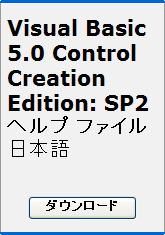 |
| ダウンロードをクリック |
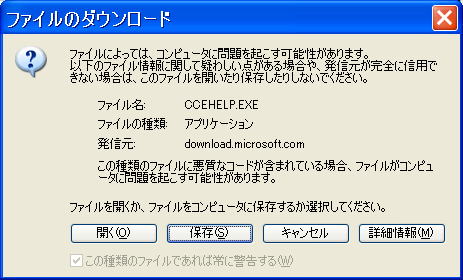 |
| 保存をクリック |
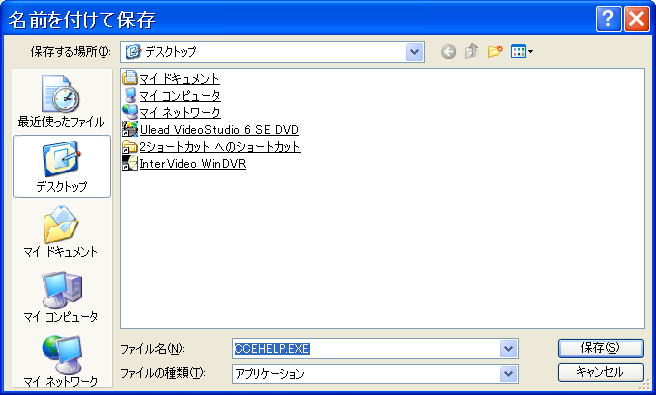 |
| ディスクトップを選択して保存をクリック |
 |
| ちょこっとだけお待ちください |
 |
| 閉じるをクリック |
 |
| するとディスクトップ上にCCEHELP.EXEが出来てます。 |
| インストールの仕方 |
| VB5CCEIN.EXEをダブルクリック |
 |
| はいをクリック |
 |
| よろしければOKをクリック |
 |
| 以上でインストール完了です! |
| ※ダウンロードしたファイル「VB5CCEIN.EXE」「CCEHELP.EXE」は別に必要ないので、ゴミ箱にポイ捨てしちゃっても構いません。 |
| ショートカットの作成 |
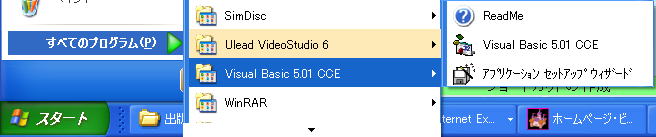 |
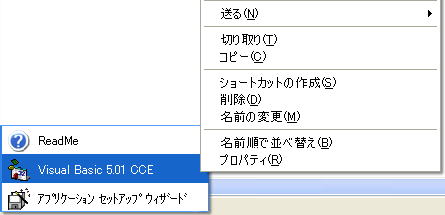 |
| Visual Basic 5.01 CCEの上でマウスを右クリックして、メニューの送るをクリック |
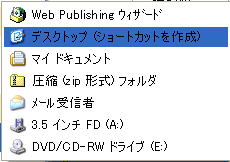 |
| デスクトップ(ショートカットを作成をクリック) |
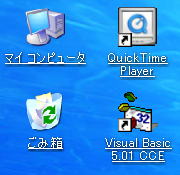 |
| するとディスクトップ上にVisual Basic 5.01 CCEのショートカットが出来ちゃってます。 |
| Microsoft Visual Basic 5.0の起動 |
| いよいよ念願のVisual Basicを起動してみましょう。Visual Basic 5.01 CCEアイコンをダブルクリック |
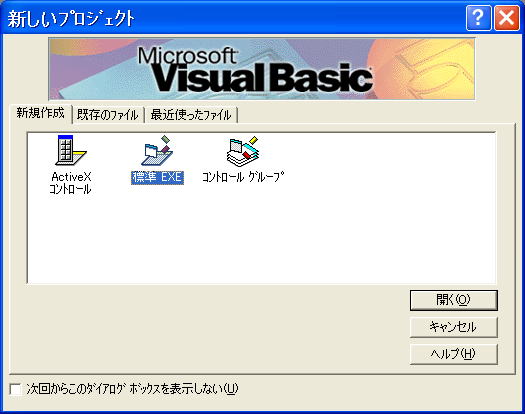 |
| 標準EXEをクリック→開くをクリック |
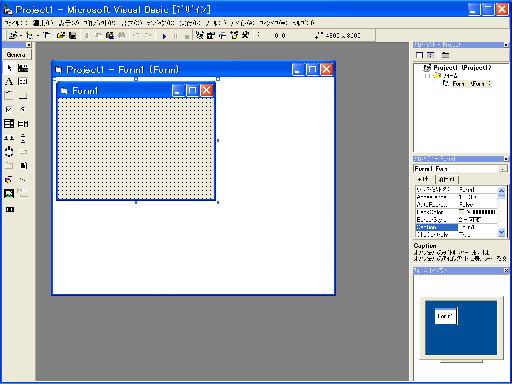 |
| Microsoft Visual Basic [デザイン]の画面になれば、見事インストール成功です! ウインドウ右上の×印か、ファイル→Microsoft Visual Basicの終了で終わらせて下さい。 |
| 分からないことなどは、何でも相談室にお願いします。 |
Copyright(C) 2004 NYANKURO All Rights Reserved.
| SEO | [PR] 爆速!無料ブログ 無料ホームページ開設 無料ライブ放送 | ||
